Голосовой чат Warzone на ПК не работал, но мы это исправили! | Игровой сайт
Голосовой чат warzone не работает на пк: мы это исправили! Отсутствие работоспособности голосового чата стало одной из наиболее распространенных и …
Читать статью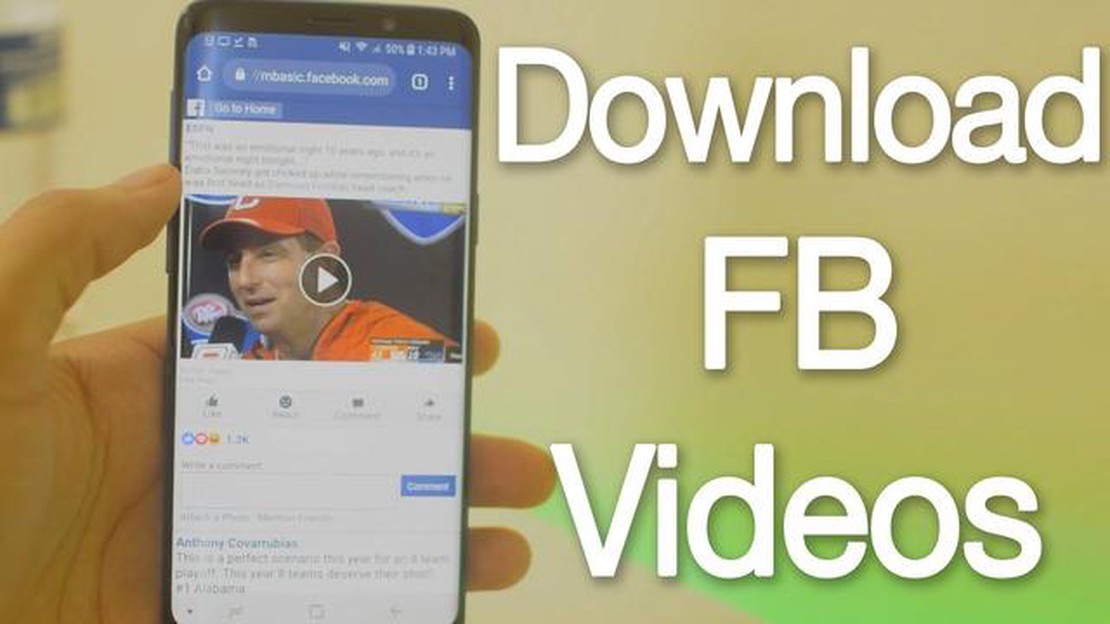
Facebook - это отличная платформа для обмена и просмотра фотографий. Однако если вы хотите сохранить фотографию из Facebook на своем устройстве Android, этот процесс может оказаться не таким простым, как вы думаете. В этом руководстве мы покажем простой способ загрузки фотографий из Facebook на устройство Android.
Шаг 1: Установите приложение Download Manager.
Для загрузки фотографий Facebook на устройство Android необходимо установить приложение-менеджер загрузок. В магазине Google Play Store доступно множество менеджеров загрузок, например Download Manager for Android и Advanced Download Manager. Выберите то, которое вам больше нравится, и установите его на свое устройство.
Шаг 2: Откройте приложение Facebook.
После установки менеджера загрузок откройте приложение Facebook на устройстве Android. Найдите фотографию, которую вы хотите загрузить, в своей ленте Facebook или перейдите в профиль человека или страницы, разместившей фотографию.
Шаг 3: Нажмите на фотографию.
Нажмите на фотографию, которую хотите загрузить, чтобы открыть ее в увеличенном виде. Возможно, потребуется повторное нажатие на фотографию, чтобы удалить появившиеся накладки или всплывающие меню.
Шаг 4: Длительное нажатие на фотографию.
Длительно нажимайте на фотографию, пока не появится меню. Параметры меню могут отличаться в зависимости от устройства и установленного приложения “Менеджер загрузки”. Найдите пункт с надписью “Загрузить” или “Сохранить” и нажмите на него.
Шаг 5: Загрузка фотографии.
Откроется приложение менеджера загрузок и начнется загрузка фотографии. За ходом загрузки можно следить в строке уведомлений или в самом приложении “Менеджер загрузок”.
Примечание: Некоторые приложения менеджера загрузок могут потребовать разрешения на доступ к хранилищу устройства перед загрузкой фотографии.
Шаг 6: Найти загруженную фотографию.
После загрузки фотографии ее можно найти в галерее устройства или в папке, указанной приложением-менеджером загрузок. Теперь вы можете легко получить доступ к фотографии и поделиться ею по своему усмотрению.
Если вы хотите загрузить фотографии Facebook на устройство Android, выполните следующие простые действия:
Читайте также: Как устранить проблему застревания экрана Windows при выключении
Вот и все! Вы успешно загрузили фотографию из Facebook на свое устройство Android.
Следует помнить, что порядок действий может несколько отличаться в зависимости от версии используемого приложения Facebook. Однако в целом процесс должен быть похожим.
Теперь вы можете легко загружать и сохранять свои любимые фотографии Facebook на устройстве Android, выполнив всего несколько простых шагов!
Прежде чем загрузить фотографию Facebook на устройство Android, необходимо найти фотографию, которую нужно загрузить, в приложении или на сайте Facebook. Это может быть фотография, опубликованная вами или кем-то другим в вашей ленте новостей, фотография в группе Facebook или фотография на чьем-то профиле Facebook.
Читайте также: Как исправить неработающую мобильную точку доступа Galaxy A20
Чтобы найти фотографию в Facebook, которую необходимо загрузить, выполните следующие действия:
Теперь, когда вы нашли фотографию Facebook, которую хотите загрузить, можно переходить к следующему шагу.
После успешной установки приложения перейдите в приложение Facebook на устройстве Android и откройте фотографию, которую вы хотите загрузить.
В правом верхнем углу фотографии вы увидите три точки, расположенные вертикально. Нажмите на эти три точки, чтобы открыть меню параметров.
Появится выпадающее меню с различными опциями. Найдите пункт с надписью “Загрузить” или “Сохранить фотографию” и нажмите на него.
Фотография будет загружена и сохранена в галерее или фотоальбоме устройства Android. Доступ к загруженной фотографии можно получить из приложения “Галерея” или “Фотоальбом” на устройстве.
После успешного открытия загруженной фотографии выполните следующие действия, чтобы сохранить ее на устройстве Android:
Выполнив эти действия, вы сможете легко загружать нужные фотографии из Facebook и сохранять их на своем устройстве Android.
Существует несколько причин, по которым вы можете захотеть загрузить фотографии Facebook на свое устройство Android:
Загрузка фотографий Facebook на Android - это удобный способ обеспечить контроль над фотографиями и возможность доступа к ним в любое удобное время.
Да, вы можете легко загрузить фотографии Facebook на свое устройство Android. Для этого можно использовать несколько способов.
Одним из самых простых способов загрузки фотографий Facebook на устройство Android является использование стороннего приложения, например “Downloader for Facebook Photos”.
Да, помимо использования сторонних приложений, вы можете загрузить фотографии Facebook на устройство Android с помощью официального приложения Facebook или мобильной версии сайта.
Да, большинство сторонних приложений или методов позволяют выбрать папку, в которую будут сохранены загруженные фотографии Facebook. Можно выбрать конкретную папку или использовать папку по умолчанию, установленную приложением.
Голосовой чат warzone не работает на пк: мы это исправили! Отсутствие работоспособности голосового чата стало одной из наиболее распространенных и …
Читать статьюНейромант — крестный отец киберпанка Нейромант, роман Уильяма Гибсона, опубликованный в 1984 году, навсегда изменил жанр научной фантастики и стал …
Читать статью11 профессиональных программ для создания ритмов для windows mac Создание и продвижение музыки становится все более популярным хобби и профессией. И …
Читать статьюКак исправить быстро разряжающуюся батарею Samsung Galaxy A6 2019 после установки обновления (Руководство по устранению неполадок) Samsung Galaxy A6 …
Читать статьюХакеры используют аудиофайлы wav для внедрения вредоносных программ и криптоминеров В мире компьютерных угроз существует множество способов, которыми …
Читать статью10 лучших приложений дополненной реальности для android Дополненная реальность (AR) - это технология, которая позволяет добавить виртуальные объекты и …
Читать статью